Como escolher imagens para tela de bloqueio?
Uma das alegrias do Android vem da falta de uniformidade nos telefones. Com launchers personalizados, pacotes de ícones, mecanismos de temas e outras ferramentas no Android, você pode fazer o seu telefone parecer com qualquer coisa.
Obviamente, essa personalização significa que muitos telefones têm maneiras diferentes de executar tarefas tão simples quanto selecionar um papel de parede para a tela de bloqueio.
Apesar de usarmos a versão do Google do Android do Google na linha de dispositivos Pixel deste guia, se você estiver usando um dispositivo Samsung ou LG, poderá segui-lo amplamente na mesma velocidade. Vamos dar uma olhada em como definir o papel de parede da tela de bloqueio no Android.
Leia também
Como trocar as imagens de tela de bloqueio pelas configurações?
Quando você decidir alterar o papel de parede para algo muito mais chamativo, pegue o telefone e vá para o menu de configurações do dispositivo. Dependendo do fabricante do seu dispositivo, isso pode parecer um pouco diferente do que você está acostumado no telefone. Para a maioria dos dispositivos, no entanto, isso seguirá um método padrão, independentemente da marca e modelo do dispositivo.
Procure a opção Display ou Tela no seu menu e selecione. Dentro deste menu, procure algo que mencione papéis de parede, o que deve abrir o menu de papéis de parede padrão no seu telefone. Na versão do Google para Android, isso abre o app de papel de parede que você pode usar para selecionar um design artístico ou qualquer outra coisa. Você pode escolher entre selecionar as fotos do seu telefone ou qualquer um dos papéis de parede padrão incluídos no seu dispositivo.
Depois de escolher sua foto do papel de parede, clique na seleção e clique em “Definir papel de parede”. O aplicativo solicitará a opção de definir o papel de parede escolhido como tela de bloqueio, tela inicial ou ambos. Você pode fazer sua escolha como quiser, separando seus papéis de parede ou mantendo-os uniformes.
É importante notar que alguns telefones Android não permitem que você altere sua tela de bloquei inicial. Portanto, se você não tiver a opção de separar seus papéis de parede, pode ser uma opção ausente no dispositivo.
Selecione as fotos para tela de bloqueio através de um app
Se você escolheu um aplicativo de papel de parede na Play Store, talvez não precise mergulhar nas suas configurações para usá-lo. Em vez disso, basta usar o aplicativo de papel de parede para definir seu papel de parede, selecionando a foto desejada e seguindo as etapas na tela que oferecem opções de papel de parede. Normalmente, há uma marca de seleção ou outro significante para mostrar como selecionar o papel de parede no aplicativo, mas, como você pode imaginar, será um pouco diferente para cada aplicativo.
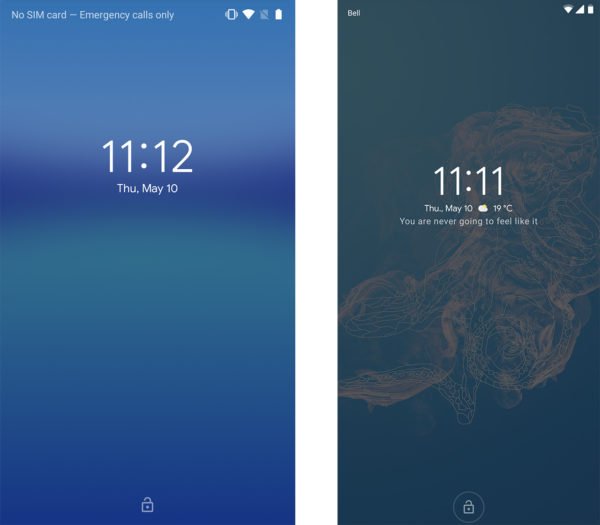
Troque a imagem da tela de bloqueio do Android para personalizar seu dispositivo para suas necessidades. (Foto: MobileSyrup)
Quais os melhores apps de wallpaper para a tela de bloqueio?
Se você está procurando alguns aplicativos para conferir papéis de parede, há muitas opções.
Backdrops é uma das nossas escolhas favoritas. O aplicativo é gratuito para download, embora inclua alguns pacotes pagos para usuários que desejam estender suas opções. Todos os dias há um papel de parede exclusivo e novinho em folha (e eles geralmente parecem fantásticos). Embora a parte do aplicativo da comunidade possa ser um pouco imprevisível, muitas vezes você encontra um conteúdo excelente lá. Enquanto isso, o design do aplicativo é fantástico e fácil de encontrar conteúdo.
Normalmente, quando você carrega o aplicativo, sabe imediatamente que encontrará algo de que gosta. Outros aplicativos de papel de parede geralmente exigem que você garanta que o aplicativo seja projetado para um dispositivo com uma resolução de tela correspondente à sua ou que não seja capaz de tirar proveito da maneira como os papéis de parede do Android deslizam pelo fundo ao alternar entre aplicativos. Os cenários são diferentes: são necessárias todas as boas ideias que vimos com aplicativos de papel de parede no Android e as combinam em um pacote elegante.
Da mesma forma, o aplicativo Wallpaper do Google descrito acima é excelente, destacando-se pela curadoria e simplicidade. Originalmente incluído com seus telefones Pixel de primeira geração em outubro de 2016, o Google disponibilizou o aplicativo Wallpapers para qualquer usuário Android através da Play Store, oferecendo à maioria dos usuários uma maneira simples de obter papéis de parede modernos e bonitos em seu dispositivo.
Embora não seja tão repleto de recursos como um aplicativo como Backdrops, sem imagens carregadas pelo usuário ou um sistema de tags, o fato é que o Google Wallpapers ainda é um dos melhores aplicativos para qualquer usuário que procura um novo papel de parede sem gastar metade o dia deles navegando pelo conteúdo.
Finalmente, um dos nossos mais novos papéis de parede favoritos é o Paper Splash, que faz um trabalho decente, evitando as armadilhas que frequentemente atingem outros aplicativos de papel de parede. O Paper Splash é extraído diretamente do Unsplash, simplificando a experiência e oferecendo cenários limpos e minimalistas para o seu telefone. Sem anúncios, um papel de parede em destaque todos os dias e uma capacidade de visualização que permite que você veja como o papel de parede ficará com seus ícones, o Paper Splash é o mais novo aplicativo indispensável para o seu dispositivo.
Personalize seu Android
Um dos muitos atributos que faz do Android a primeira escolha para bilhões de usuários em todo o mundo é a capacidade de personalizar o aplicativo de várias maneiras.
Isso começa pela capacidade de alterar o iniciador e vai até a opção de adicionar todos os tipos de designs de ícones malucos e exclusivos à tela, a capacidade de alterar a aparência e a aparência do telefone ao longo do dia não pode ser descontada para um determinado tipo de proprietário do telefone.
Todo mundo adora a sensação de um novo dispositivo em suas mãos e, com o Android, você pode personalizar seu dispositivo para que ele pareça único e diferente a cada dia da semana.
Seu telefone funciona de maneira diferente? Tendo problemas para encontrar onde definir o papel de parede da tela de bloqueio? Conte-nos sobre isso abaixo!
Sobre o autor
Quando André entrou na faculdade em 2004, notebooks eram ainda muito caros. Para anotar as informações, buscou opções, encontrando no Palm Zire 72 um aparelho para ajudá-lo a registrar informações das aulas. Depois, trocou por um modelo de celular com teclado, Qtek quando o 2G e o 3G ainda engatinhavam no Brasil. Usou o conhecimento adquirido na pesquisa de diferentes modelos para prestar consultoria em tecnologia a diversas empresas que se adaptavam para o mundo digital. André passou ainda por um Samsung Omnia, um Galaxy Note II, e hoje continua um entusiasta de smartphones, compartilhando neste site tudo que aprendeu.
Veja também

Aplicativos de tela quebrada, conheça e se divirta!

Samsung One UI: como funciona? Versões e história!

Como fazer o celular parar de travar?

Como limpar memória do celular?